Google Docs срещу Dropbox Paper: Кое е най-доброто?
Miscellanea / / February 16, 2022
Гугъл документи беше пуснат преди около 10 години и оттогава, след много актуализации, се разглежда като един от най-популярните онлайн инструменти за сътрудничество. Не толкова отдавна, друг инструмент, който носи името на Хартия Dropbox беше освободен. И оттогава в масите непрекъснато се шушука – дали Paper ще изпревари Docs. Днес претегляме както Google Docs, така и Dropbox Paper и виждаме кой излиза най-добре.

Така че без повече приказки, нека се потопим направо.
Прочетете също:Войната на клавиатурите: Gboard срещу SwiftKeyОбщите характеристики
1. Сътрудничество
Сътрудничество — централната характеристика на всяка система за онлайн споделяне на файлове. И двата инструмента са асо в изкуството на сътрудничеството, обаче, въпросът е колко са в него.

Характеристиките на Paper са прилични - има опция за редактиране, коментиране и споделяне или коментирайте и споделяйте. Обикновеното и просто изглед не е наличен, за съжаление. Същата функция е малко разширена в Google Docs. Тук член на екипа може не само да редактира и коментира, но също така може да настрои документа в режим за гледане.
Друг аспект е Впиши се. В Paper потребителите ще трябва да бъдат задължително влезли в акаунта си в Dropbox за да редактирате или коментирате споделен файл. Нещо повече, не е задължително един сътрудник да трябва влезте в техния акаунт в Google за да видите/редактирате документа. Освен това има много за изследване в разширените настройки.Една чудесна функция в Dropbox Paper е под формата на @споменавания. Просто въведете @ и изберете името. Документът ще бъде споделен с потребителя незабавно.
2. Интерфейс
Интерфейсът на Dropbox е модерен, няма да ви разсейва с лента с инструменти, висяща наоколо, външният вид и усещането са минималистични в най-добрия си вид. Точно както сте готови да форматирате текст, Paper ще ви даде възможност да изберете правилните стилове на шрифта.
За всеки нов артикул опциите са представени спретнато под формата на малък балон.
Щракнете върху него и ще можете да изберете всеки медиен елемент - изображение, видео, контролен списък или елемент от Dropbox.
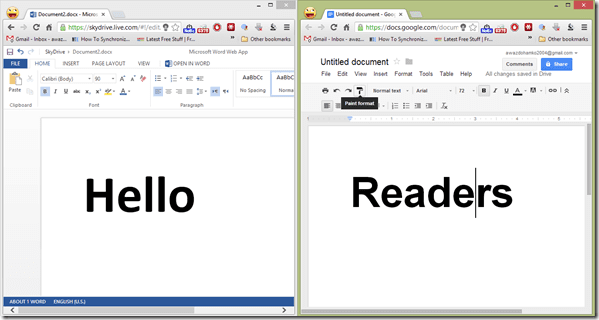
Не е изненадващо, че интерфейсът на Google Docs изглежда малко скучен пред Paper. Той просто идва с фиксирана лента с инструменти в горната част на страницата. Така че, ако трябва да вмъкнете ново изображение или таблица, ще трябва да плъзнете показалеца си до лентата с инструменти и да свършите работата.
Ето някои добра новина за разработчиците които вярват в интерактивното сътрудничество, с помощта на Paper ще можете да пишете парчета код толкова спретнато, колкото можете – форматирането и стилът ще се обработват от Paper автоматично.3. Търсене
търсенето на Google срещу търсенето в Dropbox?
Е, новините са изненадващо добри. И двете търсения доведоха до резултатите за изненадващо едно и също време. Ако питате мен, открих, че интерфейсът на Paper е много по-готин, тъй като резултатите от търсенето се показват под самото поле.
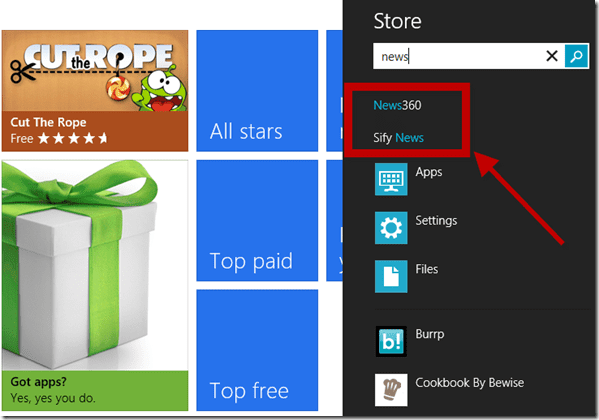
Последна дума — търсенето на Paper е наравно с Docs и макар че сценариите може да се променят в зависимост от количеството данни, които може да имате в системата.
Въпреки че в хартията има страхотна функция, чрез която можете да търсите по име на автор. Просто въведете @ и изберете името. Не е ли изящно?4. История на версиите
Инструментите за сътрудничество и версията вървят ръка за ръка. Както Google Docs, така и хартията Dropbox имат своя собствена гледна точка върху историята на версиите. Въпреки че Paper вярва в показването на съвместната работа, той показва само кой е направил промените и кога.
За да разберете направените промени, ще трябва да ги преследвате ръчно, което е доста неприятно.
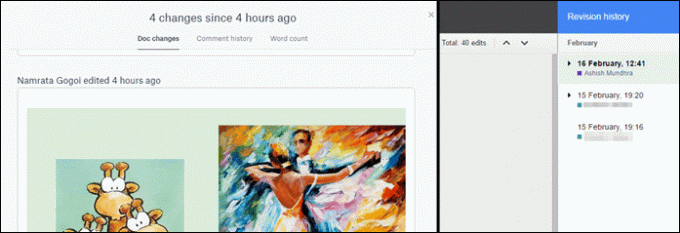
В Un-Общи черти
1. Google Suite
Предимството на Google Docs е, че има почти целия Google пакет като добавка. Така че независимо дали става дума за бележката, която искате да копирате, или няколко изображения от скорошното ви пътуване (съхранени в Google Photos), можете да получите най-доброто от много светове в него.
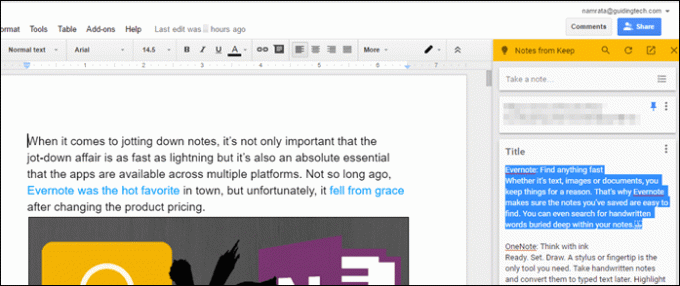
И най-хубавото е, че Документите изискват само едно влизане и от там е гладко. Освен това има множество приложения, които можете да добавите като добавка, за да подобрите изживяването си с документи.
2. Lively Media
Dropbox Paper има интересен поглед върху вграждането на медии. Той поддържа изобилие от вграждаемо съдържание, така че независимо дали е туит, който искате да запазите, или списък с видеоклипове в YouTube, DropBox определено може да представи красиво шоу на тези функции.

Нещо повече, ако няколко изображения са вмъкнати в документ, можете просто да плъзнете и пуснете и те просто ще се подредят автоматично.
Докато в Google Документи връзките към видеоклипове или GIF файлове се прикрепят точно като обикновени връзки – тук не се показва никакво оживено съдържание.
А що се отнася до пренареждането на множество снимки, това е трудна задача за изпълнение - почти можете да го сравните с пренареждането на изображения в документи на Office.
Разберете как да изтегляне на GIF файлове от Twitter.3. Офлайн достъп
Това е функция, която повечето от нас търсят навсякъде - независимо дали е игра или приложение и за съжаление Dropbox няма тази функция.
Е, ние вземаме Google и да, Docs има поддръжка за офлайн достъп. Всичко, което трябва да направите, е да преминете към менюто с настройки и да превключите превключвателя Офлайн в положение Включено.
Вижте тези 10 трябва да има офлайн игри за Android4. Разгледайте
Не всеки човешки ум е способен да помни всичко и всички искаме своето дял от вдъхновения. Същата линия на мисли може да се разшири и към нашата работа. Google Документи върши работа на професионално ниво, като внася вдъхновения точно в документа. Само едно докосване Разгледайте и десният панел ще изведе интересни статии въз основа на ключови думи.

И нещо повече, можете директно да добавите текста от панела към вашия документ само с едно щракване. Говорете за, лесен достъп.
Кой е победителят?
Със сигурност Paper има много лъскави функции – страхотен интерфейс, инструменти в движение и изобилие от съдържание за вграждане. Но тогава липсата на офлайн достъп може да бъде проблем за мнозинството от нас. В крайна сметка, не всеки път сме свързан с интернет.
Както Dropbox Paper, така и Google Docs са безплатни към момента, като документите Paper не отчитат вашите Dropbox съхранение и планове. Според мен ще мине доста време, преди Paper да може да победи вече утвърден инструмент, какво ще кажете?
Прочетете също: Ето как можете да увеличите вътрешното хранилище в Android
Последна актуализация на 03 февруари 2022 г
Горната статия може да съдържа партньорски връзки, които помагат за поддръжката на Guiding Tech. Това обаче не засяга редакционната ни почтеност. Съдържанието остава безпристрастно и автентично.

Написано от
Намрата обича да пише за продукти и джаджи. Тя работи за Guiding Tech от 2017 г. и има около три години опит в писането на функции, инструкции, ръководства за закупуване и обяснения. Преди това работеше като ИТ анализатор в TCS, но намери своето призвание другаде.



